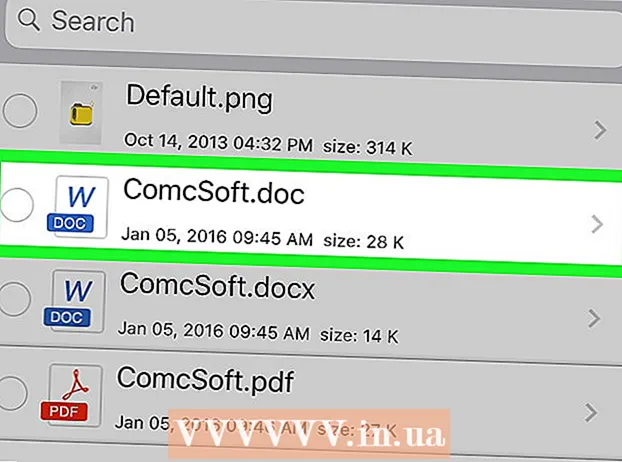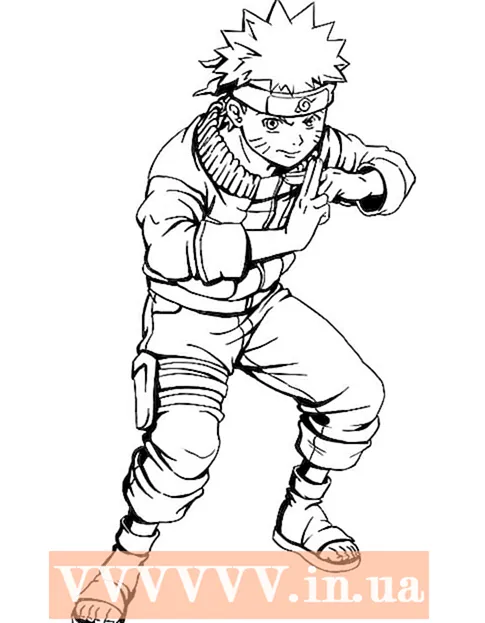Autore:
Eric Farmer
Data Della Creazione:
9 Marzo 2021
Data Di Aggiornamento:
1 Luglio 2024

Contenuto
- Passi
- Metodo 1 di 2: utilizzo di Instagram Direct
- Metodo 2 di 2: inviare un messaggio tramite il profilo utente
- Consigli
- Avvertenze
In questo articolo, ti mostreremo come inviare un messaggio privato al tuo amico su Instagram. Per inviare un messaggio privato a un utente, è necessario utilizzare la funzione Direct (Instagram Direct) o accedere al profilo dell'utente. Vale la pena notare che non sarai in grado di inviare un messaggio direttamente dal tuo computer.
Passi
Metodo 1 di 2: utilizzo di Instagram Direct
 1 Apri l'app Instagram. Se sei già su Instagram, apri la pagina principale (home) con il feed delle notizie.
1 Apri l'app Instagram. Se sei già su Instagram, apri la pagina principale (home) con il feed delle notizie. - Se non hai effettuato l'accesso a Instagram, inserisci il tuo nome utente (o numero di telefono) e la password, quindi fai clic su: "Accedi".
 2 Fare clic sull'icona dell'aeroplano di carta. Si trova nell'angolo in basso a destra sotto la foto. Si aprirà la funzione "Diretto", con cui è possibile inviare messaggi privati agli utenti.
2 Fare clic sull'icona dell'aeroplano di carta. Si trova nell'angolo in basso a destra sotto la foto. Si aprirà la funzione "Diretto", con cui è possibile inviare messaggi privati agli utenti. - Se non sei nella home page (non nel feed delle notizie), fai clic sull'icona a forma di casa nell'angolo in basso a sinistra dello schermo (la prima).
 3 Fare clic sul pulsante Nuovo messaggio. È nella parte inferiore dello schermo.
3 Fare clic sul pulsante Nuovo messaggio. È nella parte inferiore dello schermo. - Se hai già avuto un dialogo con l'utente, puoi cliccare su questa pagina.
 4 Seleziona l'utente a cui vuoi inviare il messaggio. Puoi scegliere quante persone vuoi.
4 Seleziona l'utente a cui vuoi inviare il messaggio. Puoi scegliere quante persone vuoi. - Puoi anche inserire il tuo nome utente nella barra di ricerca nella parte superiore dello schermo.
 5 Fare clic sul campo "scrivi un messaggio". È nella parte inferiore dello schermo.
5 Fare clic sul campo "scrivi un messaggio". È nella parte inferiore dello schermo.  6 Inserisci il tuo messaggio. Se vuoi solo inviare una foto, fai clic sull'icona dell'immagine a destra (oa sinistra, a seconda della versione di Instagram) della casella di testo, quindi seleziona la foto che desideri.
6 Inserisci il tuo messaggio. Se vuoi solo inviare una foto, fai clic sull'icona dell'immagine a destra (oa sinistra, a seconda della versione di Instagram) della casella di testo, quindi seleziona la foto che desideri.  7 Fare clic sul pulsante Invia.Si trova a destra del campo in cui hai digitato il messaggio. Successivamente, il tuo messaggio verrà inviato al destinatario selezionato personalmente.
7 Fare clic sul pulsante Invia.Si trova a destra del campo in cui hai digitato il messaggio. Successivamente, il tuo messaggio verrà inviato al destinatario selezionato personalmente. - Se stai utilizzando uno smartphone Android, potrebbe esserci un'immagine di bandiera invece di "invia".
- Se vuoi inviare un'immagine, clicca sulla freccia in fondo allo schermo.
Metodo 2 di 2: inviare un messaggio tramite il profilo utente
 1 Apri l'app Instagram. Se sei già registrato, vai alla home page.
1 Apri l'app Instagram. Se sei già registrato, vai alla home page. - Se non hai effettuato l'accesso a Instagram, inserisci il tuo nome utente (o numero di telefono) e la password, fai clic sul pulsante "Accedi".
 2 Fare clic sull'icona della lente di ingrandimento. Si trova nella parte inferiore dello schermo (tra l'icona della casa e il segno più).
2 Fare clic sull'icona della lente di ingrandimento. Si trova nella parte inferiore dello schermo (tra l'icona della casa e il segno più). - Puoi anche scorrere il feed delle foto fino a trovare la persona che desideri pubblicare.
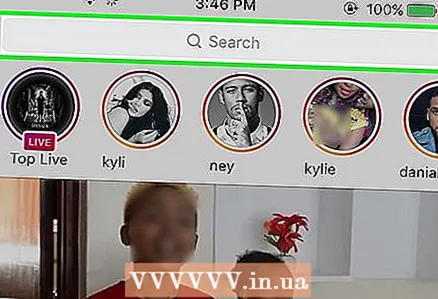 3 Fare clic sulla barra di ricerca. È nella parte inferiore dello schermo.
3 Fare clic sulla barra di ricerca. È nella parte inferiore dello schermo.  4 Inserisci il tuo nome utente. Durante la digitazione, vedrai i nomi a comparsa sotto la barra di ricerca.
4 Inserisci il tuo nome utente. Durante la digitazione, vedrai i nomi a comparsa sotto la barra di ricerca.  5 Clicca sul nome della persona a cui vuoi inviare il messaggio. Questo ti porterà al profilo di quella persona.
5 Clicca sul nome della persona a cui vuoi inviare il messaggio. Questo ti porterà al profilo di quella persona.  6 Premi “…” (su iPhone) o il tasto ⋮ (Android). Si trova nell'angolo in alto a destra dello schermo.
6 Premi “…” (su iPhone) o il tasto ⋮ (Android). Si trova nell'angolo in alto a destra dello schermo.  7 Seleziona la funzione Invia messaggio. Vedrai questa opzione nella parte inferiore del menu che appare dopo aver fatto clic sul pulsante.
7 Seleziona la funzione Invia messaggio. Vedrai questa opzione nella parte inferiore del menu che appare dopo aver fatto clic sul pulsante.  8 Fare clic sul campo "scrivi un messaggio". È nella parte inferiore dello schermo.
8 Fare clic sul campo "scrivi un messaggio". È nella parte inferiore dello schermo.  9 Inserisci il tuo messaggio. Se desideri inviare una foto, fai clic sull'icona dell'immagine (a destra oa sinistra della riga di inserimento del testo) e seleziona la foto desiderata.
9 Inserisci il tuo messaggio. Se desideri inviare una foto, fai clic sull'icona dell'immagine (a destra oa sinistra della riga di inserimento del testo) e seleziona la foto desiderata.  10 Fare clic sul pulsante Invia.Si trova a destra del campo del messaggio. Successivamente, il messaggio verrà inviato personalmente al destinatario.
10 Fare clic sul pulsante Invia.Si trova a destra del campo del messaggio. Successivamente, il messaggio verrà inviato personalmente al destinatario. - Se utilizzi uno smartphone Android, potrebbe essere presente un segno di spunta o una casella di controllo al posto del pulsante di invio.
- Se vuoi inviare un'immagine, clicca sulla freccia in fondo allo schermo.
Consigli
- Se ricevi un messaggio da qualcuno a cui non sei iscritto, non apparirà nella tua casella di posta (Direct). Vedrai questo messaggio nella sezione Richieste.
- Se hai effettuato l'accesso a Instagram da un computer, non potrai inviare un messaggio privato all'utente. Ma puoi scaricare l'app Bluestacks, con la quale puoi accedere a Instagram e inviare messaggi privati.
Avvertenze
- Non dare i tuoi dati a sconosciuti.